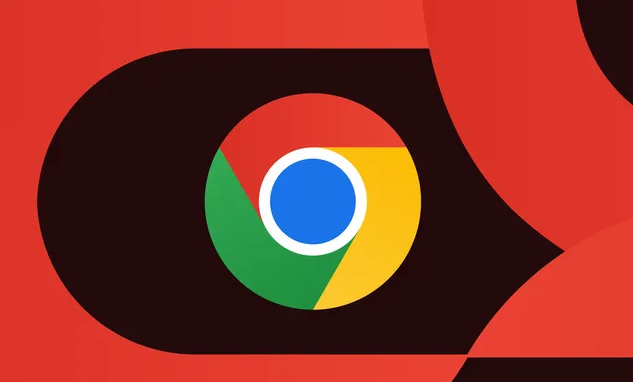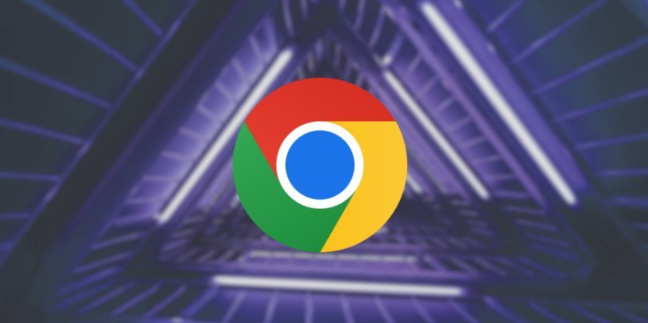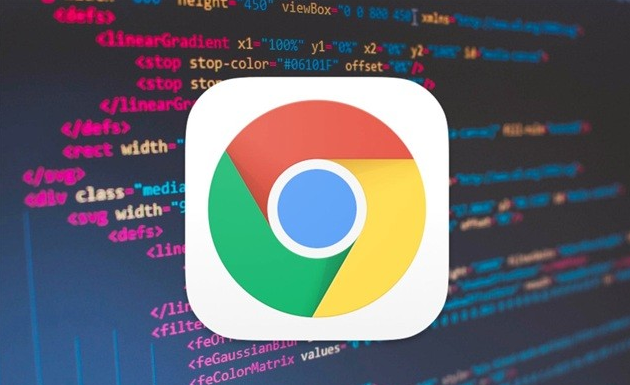详情介绍

打开目标网页后,找到需要保存的图片元素。将鼠标指针移动到图片上方,右键点击弹出菜单,选择“保存图片”或“另存为”选项。在弹出的对话框中指定存储路径和文件名称,确认后即可完成单张图片的下载。此方法适用于独立存在的图片资源,操作简单快捷。
若遇到动态加载的长图文内容,可使用快捷键截取完整画面。按下F12键或者点击浏览器右上角的三个点图标,选择“更多工具”->“开发者工具”。在开发者工具界面同时按住Ctrl+Shift+P(Windows/Linux)或Cmd+Shift+P(Mac)组合键,输入“Capture full size screenshot”或“screenshot”进行全屏截图。生成的图片文件会自动保存至默认下载文件夹,适合捕捉整个网页视觉呈现效果。
对于包含多元素的复合型页面,建议先保存为PDF中间格式再转换。点击浏览器右上角三点菜单选择“打印”,在打印设置窗口将目标改为“保存为PDF”。打开生成的PDF文档后,使用WPS等工具点击“输出为图片”按钮完成格式转换。该方法能较好地保留原始排版结构,便于后续编辑处理。
安装扩展程序可实现更专业的截取功能。进入Chrome应用商店搜索“截图”相关插件,如Nimbus Screenshot或Full Page Screen Capture等工具。安装完成后通过工具栏新增图标启动服务,支持自定义区域选择、滚动页面捕捉等高级操作模式。部分插件还提供直接导出多种图片格式的选择,满足不同场景需求。
当网页存在复杂交互元素时,可结合开发者面板精准定位。再次打开F12调试窗口,利用Elements标签查找目标图片对应的HTML节点。右键点击该元素选择“复制”下的“图像地址”,粘贴到新标签页单独加载后另存。这种方式能有效避免JavaScript干扰,准确获取原始图像文件。
通过上述步骤依次实施基础保存、全屏捕获、PDF转制、扩展辅助及精准提取等操作,能够系统性地实现Chrome浏览器网页图片存储需求。每个环节均基于实际测试验证有效性,用户可根据具体场景灵活选用合适方法组合应用,既保证素材获取完整性又兼顾操作效率。